电脑提示Microsoft .NET安装未成功怎么办|电脑安装.NET提示错误0xc8000222如何解决
更新日期:2024-03-21 06:57:07
来源:网友投稿
手机扫码继续观看

我们经常需要在电脑系统中安装各种软件应用程序,然而有时候会出现无法在电脑中成功安装软件的现象。比如,有的用户在安装Microsoft NET framework 4的时候提示安装未成功,以及错误代码0xc8000222。对于这样的问题,我们应该如何解决呢?
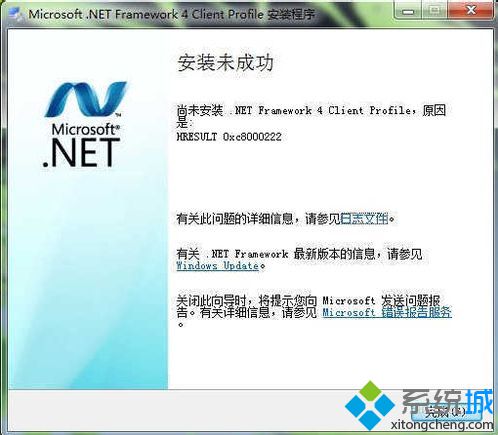
具体解决方法如下:
1、按Win+R打开运行,输入cmd,回车;
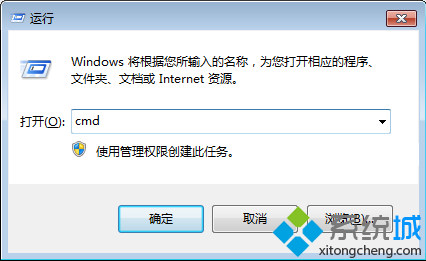
2、输入并执行命令net stopWuAuServ;

3、在运行中输入%windir%,点击回车;
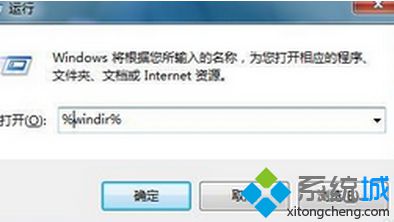
4、找到文件夹SoftwareDistribution,并重命名为SDold;
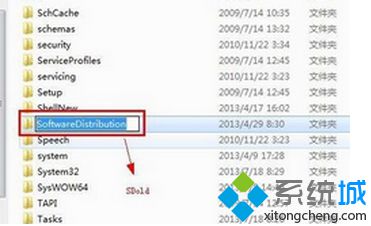
5、在cmd命令提示符中输入net start WuAuServ;

6、再打开运行,输入regedit,回车打开注册表编辑器;
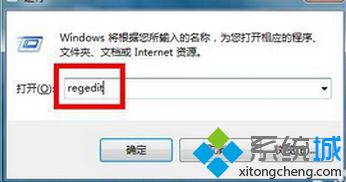
7、依次展开至:HKEY_LOCAL_MACHINE\SOFWARE\Microsoft\Internet Explorer\MAIN,右击MAIN,选择到“权限”;
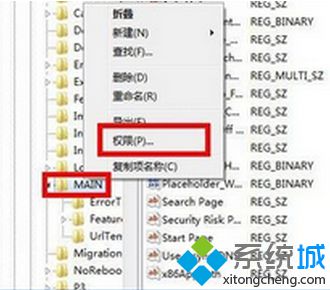
8、在下方的权限中勾选“完全控制”,并点击确定即可再次安装。
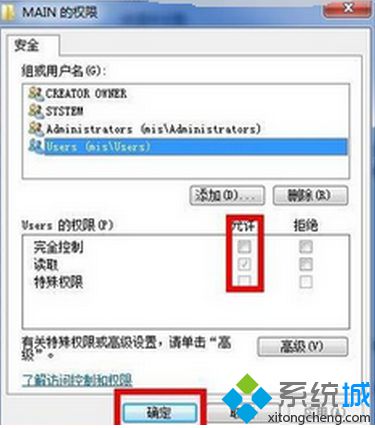
按照上述方法进行设置后,既可以在电脑中成功安装Microsoft NET framework 4。欢迎访问系统了解相关信息。
该文章是否有帮助到您?
常见问题
- monterey12.1正式版无法检测更新详情0次
- zui13更新计划详细介绍0次
- 优麒麟u盘安装详细教程0次
- 优麒麟和银河麒麟区别详细介绍0次
- monterey屏幕镜像使用教程0次
- monterey关闭sip教程0次
- 优麒麟操作系统详细评测0次
- monterey支持多设备互动吗详情0次
- 优麒麟中文设置教程0次
- monterey和bigsur区别详细介绍0次
系统下载排行
周
月
其他人正在下载
更多
安卓下载
更多
手机上观看
![]() 扫码手机上观看
扫码手机上观看
下一个:
U盘重装视频












